מערכות הפעלה מודרניות כוללות כלים רבים לשיפור חווית המשתמש. רוב הכלים הללו מוכרים וכמעט בלתי נראים. משתמשים בהם ללא היסוס ולא שמים לב אליהם. עם זאת, חלק מהיכולות קשורות לאיסוף נתונים אודות פעולות משתמש ומהוות איום פוטנציאלי לפרטיות האישית. לאחר שהבינו זאת, משתמשים מתחילים לחשוב כיצד לנקות מסמכים אחרונים או למחוק את היסטוריית הגלישה בדפדפן.
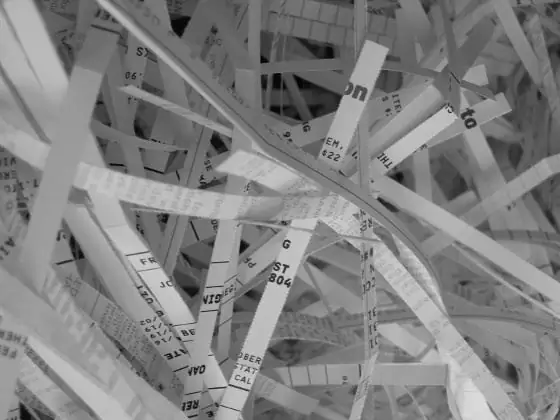
נחוץ
מערכת הפעלה Windows XP
הוראות
שלב 1
פתח את תיבת הדו-שיח מאפיינים של שורת המשימות ותפריט התחל. לשם כך לחץ באמצעות לחצן העכבר הימני על כפתור "התחל" הממוקם בשורת המשימות של שולחן העבודה הנוכחי. תפריט הקשר יופיע. בתפריט ההקשר בחר "מאפיינים". תיבת הדו-שיח של המאפיינים תיפתח.
שלב 2
פתח את תיבת הדו-שיח להתאמה אישית של תפריט התחלה. בתיבת הדו-שיח מאפיינים של שורת המשימות ותפריט התחל, לחץ על הכרטיסיה תפריט התחל. לשם כך לחץ עליו בעזרת העכבר. בלשונית, מתחת לתמונת שולחן העבודה, יש מתגי רדיו ושני לחצני "הגדר …". כל כפתור תואם למתג שלו ואחד מהם מושבת. לחץ על הכפתור הפעיל "הגדר …".
שלב 3
נקה מסמכים אחרונים. תלוי באיזה כפתור שכותרתו "התאמה אישית …" נלחץ, תיבת הדו-שיח התאמה אישית של תפריט התחלה או תיבת הדו-שיח התאמה אישית של תפריט התחלה קלאסי תיפתח. בתיבת הדו-שיח התאמה אישית של תפריט התחל, לחץ על הכרטיסייה מתקדם. לחץ על כפתור "נקה רשימה". בתיבת הדו-שיח התאמה אישית של תפריט התחלה קלאסי, לחץ על הלחצן נקה.
שלב 4
בדוק את תוצאת הפעולות שבוצעו. לחץ על כפתור "התחל" בשורת המשימות של שולחן העבודה הנוכחי. תפריט התחלה מופיע. העבר את העכבר מעל הפריט "מסמכים". תפריט משנה מופיע. אם בתפריט זה אין פריטים אחרי המפריד, למעט הפריט הלא פעיל "ריק", פעולת ניקוי המסמכים האחרונים הצליחה.






